Задачи печати на Samsung ML-1210
Печать документа
Данная процедура описывает общие операции, требующиеся для печати из различных приложений для Windows. Точные операции, требующиеся для распечатки документа, могут несколько отличаться в зависимости от используемого вами приложения. Чтобы узнать точную процедуру печати, обратитесь к документации на ваше приложение.
1 Откройте документ, который вы хотите напечатать.
2 Выберите команду Print (Печать) в меню File (Файл). На экран будет выведено диалоговое окно Print (Печать) вашего приложения (Вид окна "Печать" вашего приложения может немного отличаться от показанного ниже).
Основные настройки печати, которые вам потребуются, обычно выбираются в этом окне. Эти настройки включают число копий, размер бумаги и ориентацию страницы.
Если вы увидите кнопку Properties (Свойства), щелкните на ней мышью. Если вместо этого вы увидите кнопку Setup (Настройка), Printer (Принтер) или Options (Опции), щелкните на этой кнопке
Если вы увидите кнопку Setup (Настройка), Printer (Принтер) или Options (Опции), вместо этого щелкните на этой кнопке; затем щелкните кнопку Properties в следующем окне.
Диалоговое окно Properties (Свойства) позволяет вам получить доступ к всей информации, которая потребуется вам при пользовании вашим принтером.
Если необходимо, щелкните на вкладке Paper (Бумага), чтобы вывести на экран параметры, показанные на рисунке ниже. Вкладка Бумага содержит параметры настройки базовых функций обращения с бумагой. Установите в диалоговом окне Paper Source (Источник бумаги) режим Auto Select (Автовыбор лотка), если вы не собираетесь печатать на каком-либо специальном материале. Для печати на специальных материалах, выберите режим Manual (Ручная подача) и подавайте в принтер по одному листу за один раз.
Установите в диалоговом окне Paper Type (Тип бумаги) режим Plain Paper (Простая бумага), если вы не собираетесь печатать на каком-либо другом материале. Для печати на другом типе материала, выберите в окне Paper Type (Тип бумаги) соответствующий тип материала.
Выберите размер бумаги, загруженной в принтер.
Параметр Paper Orientation (Ориентация бумаги) позволяет вам выбрать направление, в котором информация печатается на странице. При ориентации Portrait (Книжная), печать будет выполняться по ширине листа, как в письме. При выборе ориентации Landscape (Альбомная), печать выполняется по длине листа, как в больших электронных таблицах.
Кроме этого, вы можете видеть область печати.
Щелкайте на других закладках в верхней части диалогового окна Properties (Свойства) для доступа к другим параметрам и функциям.
Когда вы завершите настройку опций печати, щелкайте на кнопке ОК, пока на экране не появится диалоговое окно Print (Печать).
Щелкните на кнопке ОК, чтобы начать печать
• Настройки печати большинства приложений для Windows будут иметь больший приоритет, чем аналогичные настройки, выполненные через драйвер принтера. Поэтому сначала настройте все опции печати, доступные через приложение, а затем настройте остающиеся опции через драйвер принтера.
• Сделанные вами изменения настроек действуют только до тех пор, пока вы используете текущую программу. Чтобы сделать ваши изменения постоянными, сделайте их в папке Printers (Принтеры). Следуйте приведенной ниже процедуре:
1. Щелкните на кнопке Start (Пуск) рабочего стола Windows.
2. Выберите пункт меню Settings (Настройка), а затем Printers (Принтеры), чтобы открыть окно Printers (Принтеры).
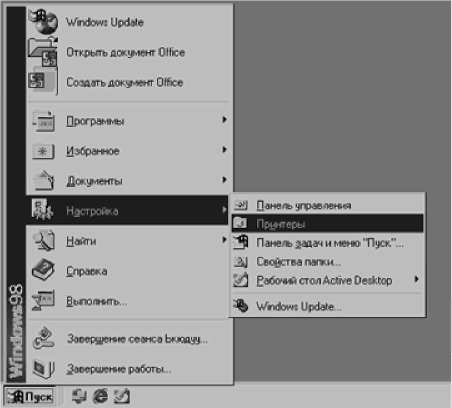
3. Выберите пиктограмму принтера Samsung ML-1200 Series.
4. Щелкните правой кнопкой мыши и выберите в открывшемся меню команду Properties (Свойства), чтобы открыть окно свойств принтера.
Отмена задания печати
Имеются два способа прекращения задания печати. Прекращение печати с вашего принтера
Чтобы отменить текущее задание печати, нажмите кнопку Cancel/Reprint (Отмена/Перепечатка) на панели управления принтера, и удерживайте ее, пока индикатор на панели управления не замигает.
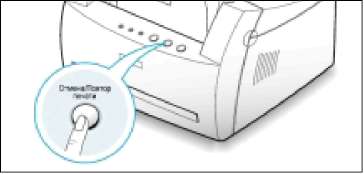
Принтер закончит печать листа, который проходит через принтер, и удалит оставшуюся часть задания печати, при этом начнет мигать индикатор Error (Ошибка). Нажатие кнопки Cancel/Reprint отменяет только текущее задание печати. Если в памяти принтера находится более одного задания печати, кнопку Cancel/Reprint следует нажать по одному разу для каждого задания печати.
Прекращение печати из папки Printers (Принтеры)
1. Выберите пункт Settings (Настройка) в меню Start (Пуск).
2. Выберите пункт Printers (Принтеры), чтобы открыть окно Printers (Принтеры), затем сделайте двойной щелчок мышью на пиктограмме принтера Samsung ML-1200 Series.
3. Из меню Document (Документ) выберите пункт Cancel Printing (Удалить задания) (Windows 9x/ME) или Cancel (Очистить очередь печати) (Windows NT 4.0/2000).
Справка по печати

У драйвера принтера серии Samsung ML-1200 имеется экран справки, который можно активизировать щелчком на кнопке Help (Справка) в диалоговом окне свойств принтера. Кроме этого, вы можете щелкнуть на значке в правом верхнем углу окна, и затем щелкнуть на любом элементе настроек параметров.
В этих экранах справки приводится подробная информация о функциях принтера, обеспечиваемых драйвером принтера Samsung ML-1200 Series.
Если после изменения настроек опций печати вы хотите восстановить настройки свойств принтера, использующиеся Умолчание, щелкните на кнопке Default (Умолчание) в диалоговом окне Properties (Свойства) принтера Samsung ML-1200 Series.
Использование режима экономии тонера
Режим экономии тонера позволяет принтеру использовать меньше тонера на каждой странице. Выбор этого режима позволит продлить срок службы и уменьшит стоимость печати одной страницы, но при этом несколько ухудшится качество печати.
Имеется два способа включения режима экономии тонера.
Включение этого режима с вашего принтера
Нажмите кнопку Toner Save (Экономия тонера) на панели управления. Принтер должен находиться в режиме готовности (индикатор Data (Данные) горит).


• Если подсветка кнопки включена, действует режим экономии тонера и принтер использует меньшее количество для печати страницы.
• Если подсветка кнопки выключена, режим экономии не действует, и печать будет выполняться в нормальном режиме.
Чтобы включать и выключать режим экономии с панели управления, для параметра Toner Save Mode (Режим экономии тонера) в драйвере принтера должна быть установлена опция Printer Setting (Настройки принтера).
Включение этого режима из приложения
1 Для изменения настроек опций печати из приложения, войдите в диалоговое окно свойств принтера.
2 Щелкните на вкладке Graphic (Графика) и выберите параметр Toner Save Mode (Режим экономии тонера). Вы можете выбирать для него следующие опции:
• Printer Setting (Настройки принтера): Если вы выберите эту опцию, режим экономии будет определяться установкой, сделанной вами на панели управления принтера.
• Standard (Стандартный): Выберите эту опцию, если при печати документа вам не нужно экономить тонер.
• Save (Экономный): Выберите эту опцию, чтобы позволить принтеру использовать меньшее количество тонера на каждую страницу.
3 Щелкните на кнопке ОК.
Печать нескольких страниц на одном листе бумаги
(N-страничная печать)
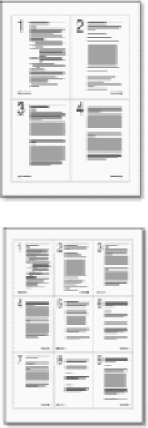
4 страницы на лист
9 страниц на лист
Вы можете выбрать количество страниц, которые вы хотите печатать на одном листе бумаги. При печати более одной страницы на каждом листе, страницы будут выглядеть уменьшенными в размере и будут размещены по несколько на листе. Вы можете задать печать до 16 страниц на листе.
1 Для изменения настроек опций печати из приложения, войдите в диалоговое окно свойств принтера.
На вкладке Paper (Бумага) выберите ориентацию страницы, источник, размер и тип бумаги.
2 Щелкните на вкладке Output (Вывод), затем из раскрывающегося списка Туре (Тип) выберите опцию Multiple Pages per Side (Несколько страниц на стороне). Затем в раскрывающемся списке Pages per Sheet (Страниц на лист) выберите количество страниц, которое вы хотите печатать на одном листе (1, 2, 4, 9 или 16).
Щелкните на флажке Print Page Borders (Печать рамки страниц), если вы хотите напечатать границу вокруг каждой страницы на листе. Флажок Печать рамки страниц доступен, только если для параметра Страниц на лист выбрано значение 2, 4, 9 или 16.
Подгонка вашего документа под выбранный размер бумаги
Эта функция принтера позволяет вам масштабировать ваше задание печати под любой выбранный размер бумаги вне зависимости от размера цифрового документа. Это может быть полезно, когда вы хотите разглядеть мелкие детали на документе маленького размера.
1 Для изменения настроек опций печати из приложения войдите в диалоговое окно свойств принтера.
2 Щелкните на вкладке Output (Вывод), затем из раскрывающегося списка Туре (Тип) выберите опцию Fit to Page (Подгонка под размер страницы).
3 Вы увидите размер бумаги в поле Application Paper Size (Размер бумаги в приложении), а затем появится приглашение выбрать размер бумаги в поле Fit to paper Size (Размер бумаги для подгонки). Выберите правильный размер из раскрывающегося списка.
Печать плаката
Функция печати плакатов позволяет вам напечатать одностраничный документ на 4, 9 или 16 листах бумаги, которые затем могут быть склеены вместе, чтобы получить один документ с размерами плаката.
1 Для изменения настроек опций печати из приложения войдите в диалоговое окно свойств принтера.
На вкладке Paper (Бумага) выберите ориентацию страницы, источник, размер и тип бумаги.
2 Щелкните на вкладке Output (Вывод), и из раскрывающегося списка Туре (Тип) выберите опцию Poster Printing (Печать плаката).
3 Чтобы определить коэффициент масштабирования, выберите для параметра Style (Стиль) значение 2x2, 3x3, 4x4, 5x5 или 6x6.
Например, если вы выберете 2x2, выводимая страница будет автоматически растянута на четыре физических страницы.
4 Вы можете задать перекрытие (overlap) в пикселях, чтобы потом было легче собрать в единое целое получившийся плакат.
5 Щелкните на кнопке ОК, чтобы начать печатать.
Установка графических характеристик печати
Находясь в окне свойств принтера, используйте нижеследующие опции для настройки качества печати под конкретные потребности.
Вы можете выбрать разрешение, с которым будет выполняться (Разрешение) печать> выбрав либо 300 dpi (точек на дюйм), либо 600 dpi. Чем выше разрешение, тем более резко и четко печатаются буквы и графика. Если установлено более высокое разрешение, может потребоваться больше времени для печати документа.
Установка графических характеристик печати
Darkness (Плотность)
Используйте этот параметр для того, чтобы сделать изображения в ваших заданиях на печать выглядящими более светлыми или более темными.
• Normal (Нормальная) - Этот режим используется для печати нормальных документов.
• Light (Светлая) - Этот режим рекомендуется использовать для печати изображений с толстыми линиями и темных полутоновых изображений.
• Dark (Темная) - Эту опцию рекомендуется использовать для печати изображений с более тонкими линиями, имеющих более высокое разрешение, а также более светлых полутоновых изображений. Для лучшего разрешения поменяйте картридж на новый оригинал или аналог.
Вы можете настроить принтер так, что он будет перепечатывать последнюю страницу последнего задания печати при нажатии кнопки Cancel/Reprint (Отмена/Перепечатка).
Если для этого параметра установлено состояние On (Вкл.), то принтер сохраняет образ печатаемой страницы, пока не получит сигнал о том, что страница успешно вышла из принтера. Если произойдет заедание бумаги, принтер автоматически перепечатает все испорченные страницы после устранения заедания бумаги.
Power Save Mode
Для экономии электроэнергии в то время, когда принтер включен, Reprint When Jam (Печать после затора)
Выберите желаемый промежуток времени из раскрывающегося списка.
Если ваш принтер используется постоянно, выберите для этого параметра состояние OFF (Выкл.), чтобы поддерживать принтер в состоянии готовности к печати с минимальным временем прогрева. При этом используется больше электроэнергии для поддержания готовности принтера к печати.
Если выбрана эта опция, вы можете оптимизировать качество печати для местности с низким атмосферным давлением, например, находящейся на большой высоте.
Печать водяных знаков
Функция Watermark (Водяной знак) позволяет вам накладывать текст на страницы существующего документа. Например, вы можете захотеть, чтобы принтер печатал большими серыми буквами по диагонали на первой странице или всех страницах документа слово "Черновик" или "Для Служебного пользования".
В драйвер принтера ML-1200 Series входят несколько встроенных водяных знаков и их можно изменять, а также добавлять в список новые водяные знаки.
Использование существующего водяного знака
1 Для изменения настроек параметров печати из приложения войдите в диалоговое окно свойств принтера.
2 Щелкните на вкладке Watermarks (Водяной знак), затем из раскрывающегося списка Message (Сообщение) выберите желаемый водяной знак. Вы увидите выбранный водяной знак в окне предварительного просмотра.
3 Щелкните на кнопке ОК, затем начните печать.
Создание или редактирование водяного знака
1 Для изменения настроек параметров печати из приложения войдите в диалоговое окно свойств принтера.
2 Щелкните на вкладке Watermarks (Водяной знак), и затем введите желаемый текст водяного знака в поле Text (Текст). Этот текст будет показан в окне предварительного просмотра. Окно предварительного просмотра дает вам возможность увидеть, как водяной знак будет выглядеть на напечатанной странице.
3 Выберите желаемые настройки для водяного знака. Вы можете выбирать тип и размер шрифта, цвет знака и угол его наклона. В нижней части диалогового окна имеются три флажка:
• Transparent Text (Прозрачный текст) - Текст документа не закрывается водяным знаком.
• As Outline Only (Только контур) - Печатаются только очертания текста водяного знака. Установка этого флажка глобально влияет на все водяные знаки в списке.
• On First Page Only (Только на первой странице) - Водяной знак печатается только на первой странице.
Используйте эти линейки прокрутки для изменения положения
4 Если вы создали новый или отредактировали существующий
Чтобы добавить новый водяной знак к списку, щелкните на кнопке Add (Добавить).
5 Если вы хотите отредактировать водяной знак, выберите желаемый водяной знак из списка, отредактируйте его, затем щелкните на кнопке Update (Обновить).
6 По окончании редактирования, щелкните на кнопке ОК и начните печать.
Чтобы прекратить печать водяного знака, выберите None (Нет) в раскрывающемся списке Message (Сообщение).
Удаление водяного знака
1 Для изменения настроек параметров печати из приложения войдите в диалоговое окно свойств принтера.
2 Щелкните на вкладке Watermarks (Водяной знак), затем из раскрывающегося списка Message (Сообщение) выберите водяной знак, который вы желаете удалить.
3 Щелкните кнопку Delete (Удалить).
4 Щелкните кнопку ОК.
Использование страничного наложения
Что такое наложение?
Наложение - это хранящиеся на жестком диске компьютера в виде файла специального формата текст и/или изображения, которые могут быть напечатаны в любом выбранном вами документе. Наложения часто используются вместо предварительно отпечатанных бланков или печатных фирменных бланков. Например, вместо того, чтобы использовать отпечатанный в типографии печатные бланки, вы можете создать наложение, содержащий точно такую же информацию, которая в настоящее время содержится на вашем печатных бланках. Для того, чтобы напечатать письмо с логотипом вашей фирмы, вам не потребуется загружать в принтер печатный печатные бланки. Вам потребуется только дать принтеру указание напечатать на вашем документе наложение, содержащий логотип вашей фирмы.
Создание нового страничного наложения
Чтобы можно было использовать страничный наложение, вы должны создать новый страничный наложение, содержащий ваш логотип или другое изображение.
1 Создайте или откройте документ, содержащий изображение или текст, которые вы хотите использовать в качестве страничного наложения. Расположите компоненты предполагаемого наложения точно так, как вы хотите, чтобы они выглядели при печати в качестве наложения. При необходимости сохраните файл для использования в будущем.
2 Выберите команду Print (Печать) в меню File (Файл). Затем щелкните на кнопке Properties (Свойства) в диалоговом окне Print (Печать) вашего приложения, чтобы получить доступ к свойствам принтера.
3 Щелкните на вкладке Overlays (Наложения), затем щелкните на кнопке Create Overlay (Создание наложения).
4 В диалоговом окне Create Overlay (Создать наложение) введите имя длиной до восьми символов в поле File name (Имя файла). Если необходимо, выберите путь к папке, в которой вы хотите сохранить файл наложения (по умолчанию используется C:\FORMOVER).
5 Щелкните кнопку ОК. Вы увидите имя в окне Overlay List (Список наложений).
6 Щелкайте на кнопках ОК или Yes (Да), пока не будет закончено создание наложения.
Файл не распечатывается. Вместо этого он будет храниться на жестком диске вашего компьютера.
Размер бумаги в документе наложения должен быть таким же, как в документах, которые вы будете печатать с использованием наложения.
После того, как документ наложение создан, он готов к печати вместе с вашим документом.
Чтобы напечатать наложение с документом страничного наложения
1 Создайте или откройте документ, который вы хотите напечатать.
2 Для изменения настроек параметров печати из приложения войдите в диалоговое окно свойств принтера.
3 Щелкните на вкладке Overlays (Наложения) и выберите желаемый наложение в окне Overlay List (Список наложений).
4 Если файл нужного наложения не показывается в окне Overlay List (Список наложений), щелкните кнопку Load Overlay (Загрузить наложение) и выберите файл наложения.
Если файл наложения находится на внешнем устройстве, то вы также сможете загрузить этот файл, открыв окно Load Overlay (Загрузить наложение).
Выбрав файл, щелкните кнопку ОК. Теперь файл показывается в окне Overlay List (Список наложений) и доступен для печати. Выберите наложение в окне Список наложений.
5 Если необходимо, поставьте флажок в поле Query Page Overlay (Запрос страничного наложения). Если в этом поле стоит флажок, то каждый раз, когда вы хотите напечатать документ, на экране будет появляться сообщение, в котором у вас будет запрашиваться подтверждение печати наложения с вашим документом.
Если в окне сообщения вы ответите Yes (Да), выбранный наложение будет напечатан с вашим документом. Ответив No (Нет), вы отменяете печать наложения.
Если в этом поле нет флажка, и был выбран наложение, то он будет автоматически напечатан с вашим документом.
6 Щелкайте на кнопках ОК или Yes (Да), пока не начнется печать.
Выбранный наложение будет загружен в память принтера вместе с вашим заданием печати и напечатан в вашем документе.
Вы можете удалять страничные наложения, которые вы больше не используете.
1 В диалоговом окне свойств принтера щелкните на вкладке Overlays (Наложения).
2 Выберите наложение, который вы желаете удалить, в окне Overlay List (Список наложений).
3 Щелкните кнопку Delete Overlay (Удалить наложение).
4 Щелкните на кнопке ОК, чтобы выйти из диалогового окна Print (Печать).
Перепечатка последней страницы
В памяти принтера Samsung ML-1200 всегда сохраняется последняя страница последнего задания на печать. Если вы отменили задание на печать из-за заедания бумаги или каких-либо других проблем и хотите узнать, какая страница была напечатана последней, перепечатайте последнюю страницу.
Для перепечатки последней страницы нажмите кнопку Cancel/Reprint (Отмена/ Перепечатка), когда принтер находится в режиме готовности.

Если вы хотите предотвратить перепечатку вашего документа посторонним лицом, вы можете выключить функцию перепечатки последней страницы в диалоговом окне свойств принтера. Если эта функция была выключена через окно свойств принтера, при нажатии кнопки Cancel/Reprint на панели управления перепечатка последней страницы не выполняется.
Чтобы выключить эту функцию:
1. Из меню Start (Пуск) выберите пункт Settings (Настройка), затем пункт Printers (Принтеры).
2. Щелкните правой кнопкой мыши на пиктограмме принтера Samsung ML-1200 Series и выберите пункт Properties (Свойства), чтобы открыть окно свойств принтера.
3. На вкладке Graphic (Графика) выберите значение Off (Выкл.) в раскрывающемся списке Reprint (Перепечатка).
Когда для этой функции выбрано состояние Off, вы не можете перепечатывать последнюю страницу с панели управления.
Если вы хотите иметь возможность перепечатывать последнюю страницу с панели управления, вы должны выбрать из списка опцию On (Вкл.)
4. Щелкните на кнопке ОК.
Печать в сетевой среде
Если вы работаете в сетевой среде, вы можете подсоединить ваш принтер серии ML-1200 напрямую к выбранному компьютеру (называемому "хост-компьютер") в сети. Принтер после этого можно будет использовать совместно с другими пользователями, подключенными к сети, через средства операционной системы Windows 9x, ME, NT 4.0 или 2000 для подключения к сетевому принтеру.
Вам потребуется установить драйвер принтера Samsung ML-1200 Series на каждый из компьютеров, которые будут печатать документы на вашем принтере.
Настройка хост-компьютера
Принтеры
Панель задач и меню "Пуск"..
Свойства папки.
Рабочий стал Active Desktop
1 Загрузите Windows.
2 Выберите пункт Control Panel (Панель управления) в меню Start (Пуск), затем сделайте двойной щелчок мышью на пиктограмме Network (Сеть).
3 Поставьте флажок в поле File and Print Sharing (Совместный доступ к файлам и принтерам), затем щелкните на кнопке ОК. Закройте окно.
4 Щелкните на кнопке Start (Пуск) рабочего стола и выберите пункт Printers (Принтеры) из меню Settings (Настройка), затем сделайте двойной щелчок мышью на пиктограмме с именем вашего принтера.
5 Выберите пункт Properties (Свойства) в меню Printers (Принтеры).
6 Щелкните на вкладке Sharing (Доступ), затем установите флажок Shared As (Общий ресурс). Заполните поле Shared Name (Сетевое имя), затем щелкните кнопку ОК.
Настройка клиентского ПК
1 Щелкните правой кнопкой мыши на кнопке Start (Пуск) и выберите пункт Explorer (Проводник).
2 Откройте вашу сетевую папку в левой колонке.
3 Щелкните правой кнопкой мыши на сетевом имени и выберите пункт Capture Printer Port (Назначить порт принтера).
4 Выберите нужный порт, установите флажок в поле Reconnect at log on (Автоматически подключать при входе в систему), затем щелкните на кнопке ОК.
5 В меню Start (Пуск) выберите пункт Settings (Настройка), затем пункт Printers (Принтеры).
6 Сделайте двойной щелчок мышью на пиктограмме вашего принтера.
7 Выберите пункт Properties (Свойства) в меню Printers (Принтеры).
8 Щелкните на вкладке Details (Сведения), выберите порт принтера, затем щелкните на кнопке ОК.
<<<назад
далее>>>
при использовании материалов ссылка на сайт компании awella.ru обязательна
Помогла информация на сайте ? Оставьте отзыв о работе нашей компании ! Это можно сделать в яндекс браузере и это простимулирует работников нашей компании (ответственные получат бонусы), которые собирали ее для вас! Спасибо !
|